해결: Windows 11에서 고정 해제된 앱이 계속 나타나는 문제

고정 해제된 앱과 프로그램이 작업 표시줄에 계속 나타난다면, 레이아웃 XML 파일을 수정하고 사용자 정의 줄을 제거할 수 있습니다.
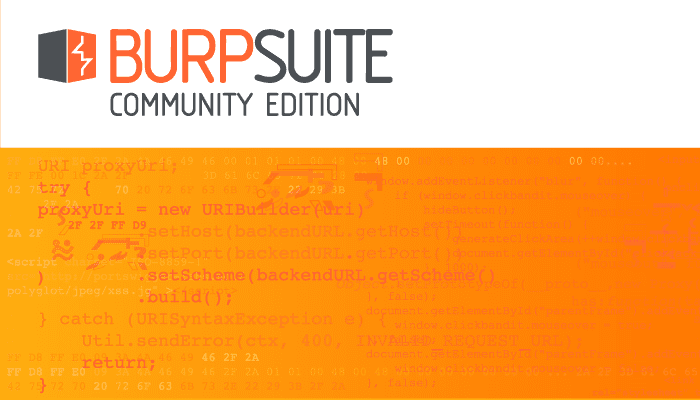
Burp Suite에 내장된 많은 도구 중 하나는 "Repeater"입니다. 리피터는 당신이 만든 요청을 받아들이고 마음대로 편집하고 재생할 수 있도록 설계되었습니다. XSS 및 SQLI라고도 하는 Cross-Site Scripting 또는 SQL 주입 취약점을 악용하도록 설계된 페이로드를 조정하고 수정하는 데 매우 유용한 도구입니다.
버프 스위트 리피터 사용법
Repeater로 가장 먼저 해야 할 일은 요청을 보내는 것입니다. 그렇게 하려면 Target, Proxy, Intruder 또는 Repeater 탭에서 사용하려는 요청을 찾아 마우스 오른쪽 버튼으로 클릭하고 "Send to Repeater"를 선택합니다. 그러면 요청 및 모든 관련 연결 정보가 Repeater에 복사되어 사용할 준비가 됩니다.
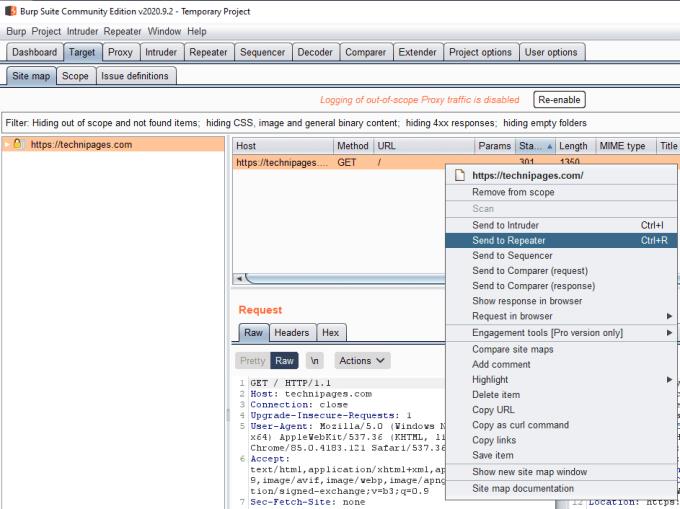
요청을 마우스 오른쪽 버튼으로 클릭한 다음 "리피터로 보내기"를 클릭합니다.
리피터 탭에서 이제 보낸 요청을 찾을 수 있습니다. 페이지의 "요청" 절반에서 요청을 원하는 대로 변경할 수 있습니다. 원하는 대로 변경했으면 왼쪽 상단 모서리에 있는 "보내기"를 클릭하여 요청을 보냅니다. 오른쪽의 "응답" 열에서 응답을 찾을 수 있습니다.
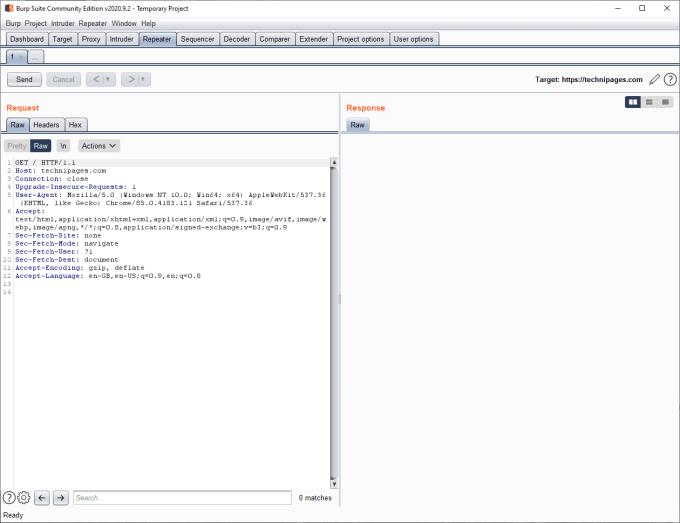
왼쪽에서 요청을 수정한 다음 "보내기"를 클릭하고 오른쪽에서 응답을 찾으십시오.
일부 요청은 실제 웹 페이지 응답이 아닌 리디렉션 응답을 수신할 수 있습니다. 따라야 할 리디렉션이 있을 때 "보내기" 버튼 오른쪽에 있는 "리디렉션 따르기" 버튼을 클릭하여 Repeater에서 리디렉션을 따르도록 선택할 수 있습니다.

리디렉션 응답을 받으면 Repeater에 이를 따르도록 지시할 수 있습니다.
요청에 대한 증분 변경이 의도한 대로 작동하지 않는다고 판단되면 뒤로 및 앞으로 화살표를 사용하여 이전 요청으로 다시 전환할 수 있습니다.
하위 탭을 통해 반복기 탭에서 여러 요청을 관리할 수 있습니다. 두 번째 요청을 Repeater에 보내면 새 하위 탭에서 자동으로 열립니다. 이것은 여러 다른 요청을 관리하거나 추가 조정하려는 성공적인 요청을 저장하는 데 사용할 수 있습니다. 하위 탭을 마우스 오른쪽 버튼으로 클릭하고 "닫힌 탭 다시 열기"를 클릭하여 닫힌 하위 탭을 다시 열 수 있습니다.
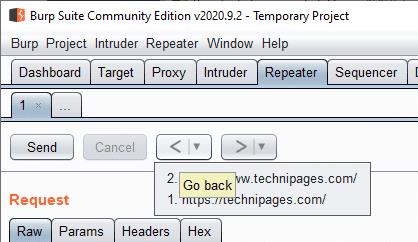
왼쪽 상단에서 화살표를 사용하여 과거 요청을 통해 앞뒤로 이동할 수 있으며 하위 탭을 관리할 수도 있습니다.
고정 해제된 앱과 프로그램이 작업 표시줄에 계속 나타난다면, 레이아웃 XML 파일을 수정하고 사용자 정의 줄을 제거할 수 있습니다.
Windows 및 Android 장치에서 Firefox 자동 완성에서 저장된 정보를 제거하는 간단한 단계를 따르세요.
이 튜토리얼에서는 Apple 아이팟 셔플의 소프트 또는 하드 리셋을 수행하는 방법을 보여줍니다.
Google Play에는 정말 좋은 앱들이 많아 구독하게 됩니다. 시간이 지나면 그 목록이 늘어나며, Google Play 구독을 관리해야 할 필요가 있습니다.
주머니나 지갑에서 결제할 카드를 찾기 위해 손이 헛갈리는 것은 정말 번거로운 일입니다. 지난 몇 년 동안 여러 기업이 비접촉 결제 솔루션을 개발하고 출시해 왔습니다.
안드로이드 다운로드 기록을 삭제하면 저장 공간을 늘릴 수 있습니다. 다음은 따라야 할 단계입니다.
이 가이드는 PC, Android 또는 iOS 장치를 사용하여 페이스북에서 사진 및 비디오를 삭제하는 방법을 보여줍니다.
갤럭시 태블릿 S9 울트라와 함께 시간을 보냈고, 이는 Windows PC나 Galaxy S23와 완벽하게 연결할 수 있는 태블릿입니다.
안드로이드 11에서 그룹 문자 메시지를 음소거하여 메시지 앱, WhatsApp, Telegram의 알림을 관리하세요.
파이어폭스에서 주소창 URL 히스토리를 지우고, 여러분의 세션을 비공식으로 유지하는 간단하고 빠른 단계에 따라 진행해보세요.







